Детские часы Smart Baby Watch GPS Q50 имеют довольно понятный интерфейс, но с подключением и настройкой базовых функций иногда возникают проблемы. Инструкция ниже подскажет вам, как зарядить гаджет, какие условия нужно соблюдать для успешного подключения часов, какие параметры задать и другое.

Подготовка SIM-карты
Настройка часов Smart Baby Watch Q50 требует определенных действий с SIM-картой, без которых гаджет работать не будет. Поэтому первым делом купите SIM-карту надежного оператора со стабильной связью, иначе просто не всегда сможете контролировать своего ребенка. У этой карты должна быть поддержка 2G и подключенный пакет интернета около 30-100 Мб в месяц (зависит от выбранных вами режимов часов). Если это карта не от операторов «МТС», «Билайн» или «Мегафон», тогда может потребоваться вручную вводить список команд, необходимых для часов. Также на некоторых тарифах придется отключить прием сервисных и рекламных всплывающих сообщений или проделать иные шаги. Для этого необходимо связаться с техническим отделом оператора и объяснить ситуацию.

Перед установкой SIM-карты в часы, поставьте ее в телефон, убедитесь в ее активации и работоспособности (совершите пробный звонок), в наличии на счету денег и подключении функции интернета (зайдите в браузер и загрузите любую страницу). При необходимости обратитесь за помощью к оператору. Также проверьте, чтобы в карте не был установлен PIN, иначе смарт-часы не будут работать. Если телефон затребовал PIN-код, найдите его на коробке к SIM-карте, введите и отключите в настройках телефона. Обычно они находятся в разделах «Безопасность», «Блокировка» или подобным им. Внутри этих разделов поищите строку «Блокировка SIM-карты», «PIN-код», «Коды» или похожие на них и возможность отключения запроса PIN-кода.
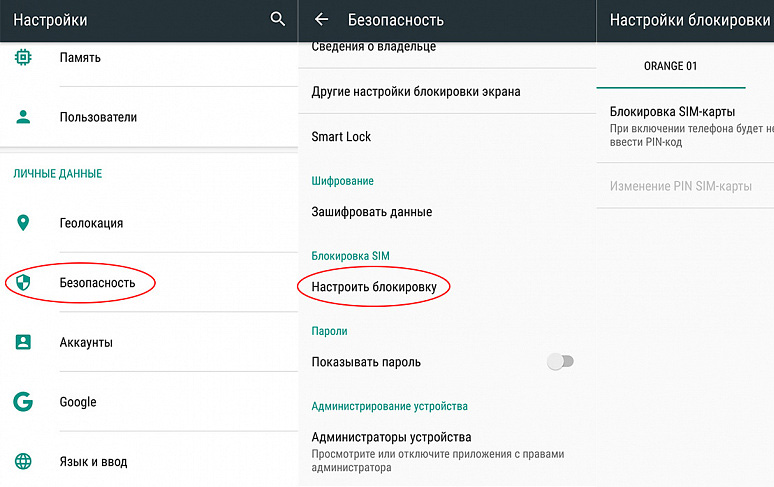
Установка SIM-карты в смарт-часы
Умные детские часы Smart Baby Watch Q50 устроены таким образом, чтобы ребенок не смог просто так их разобрать. Поэтому для установки SIM-карты вооружитесь идущей в комплекте мини-отверткой и открутите четыре болтика на корпусе. Далее аккуратно приподнимите аккумулятор. Он не снимается полностью, так как припаян к миниатюрным проводам гаджета, поэтому не делайте резких движений с ним. Теперь прочитайте надписи на слоте для SIM-карты и нажмите ее по направлению стрелки с надписью Open. При правильном действии вы сможете поднять шторку слота вверх. Уложите в паз карту и застегните шторку. Аккуратно вставьте аккумулятор, крышку корпуса и закрутите болтики.

Зарядка и кнопки управления
Для зарядки гаджета воспользуйтесь идущим в комплекте кабелем. Один конец кабеля вставьте в гнездо на смарт-часах (скрывается под шторкой на торце), другой подключите к источнику питания (ПК, пауэрбанку или другому устройству). Процесс зарядки вы увидите на экране часов. Перед дальнейшей настройкой часов рекомендуем полностью зарядить их.

Для включения часов нажмите и удерживайте кнопку включения до тех пор, пока не прозвучит звуковой сигнал и не возникнет сообщение Hello на экране часов. Подождите несколько минут, пока на часах не появятся все необходимые индикаторы. При правильной установке SIM-карты вы увидите на экране индикатор сотовой связи и букву E. Чтобы ребенок не мог сам случайно или намеренно выключить часы, после установки в часы SIM-карты выключить их можно только установленным приложением в меню «Настройки» и строке «Удаленное отключение» (или похожей командой).

Сбоку часов есть несколько кнопок для управления ими. С одного торца это кнопка включения и пара кнопок управления. Одна из них увеличивает громкость, вызывает список контактов, обеспечивает передвижение по списку вверх и звонок на доверенный номер. Другая уменьшает громкость, обеспечивает передвижение по списку вниз и звонок на другой доверенный номер. Кнопку включения также используют для записи голосового сообщения и сброса вызова. С другого торца находится кнопка SOS для экстренного звонка на контролирующий телефон, приема звонков и гнездо для зарядки часов.

Настройка часов Smart Baby Watch через приложение
Для следующих шагов скачайте бесплатное приложение SeTracker с сервиса PlayMarket, если у вас телефон на базе Android, или с AppStore для iOS (найдите приложение через строку поиска). Установите его и запустите. Обратите внимание, что картинки, приведенные ниже, могут не совпадать с вашими (есть несколько частей приложения и регулярно выходят обновления каждой из них), поэтому ищите в SeTracker похожие команды. Вы можете установить и приложение SeTracker 2, инструкция к которому не сильно отличается от этой. Там примерно такие же настройки и возможности.
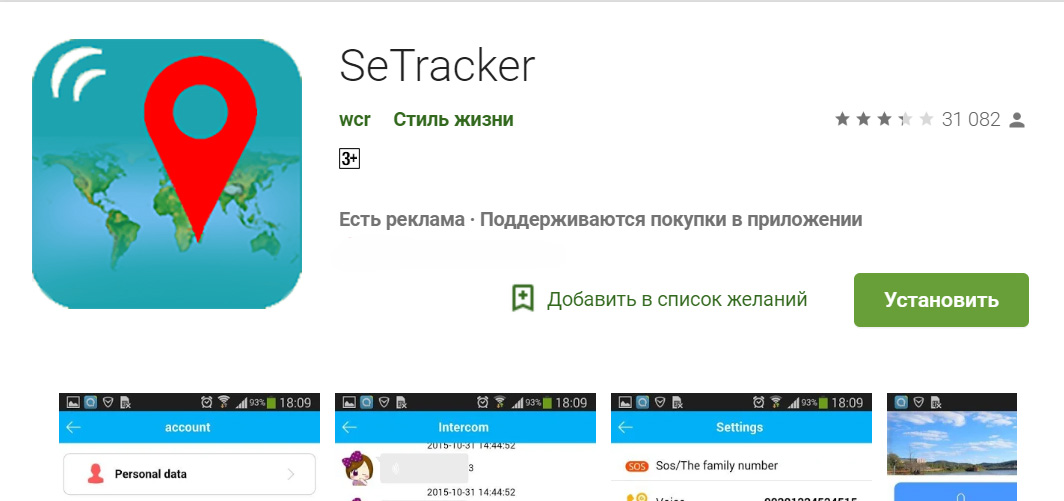
При первом запуске приложения SeTracker оно будет запрашивать разрешение на отправку вам уведомлений, на доступ о местоположении устройства и другие. Не забудьте принять их. Последняя версия SeTracker по умолчанию русифицирована, но если у вас отображается другой язык, сменить его можно на первом же экране рядом со строкой Language (язык). Для задания русского языка нужно выбрать Russian. В строке «Площадь» или «Область» (Area) выберите регион «Европа и Африка» и приступайте к регистрации. Во время регистрации вам могут понадобиться такие данные: ID (лицензия), логин, имя, телефон, пароль, выбор контролирующего родственника и другие. ID устройства вы найдете на задней крышке часов после букв ID. Телефон вбейте того, кто будет контролировать ребенка. В качестве имени можно задать имя ребенка — это актуально для тех семей, где с детскими смарт-часами ходит несколько детей. Пароль обязательно запишите, чтобы не забыть в дальнейшем.
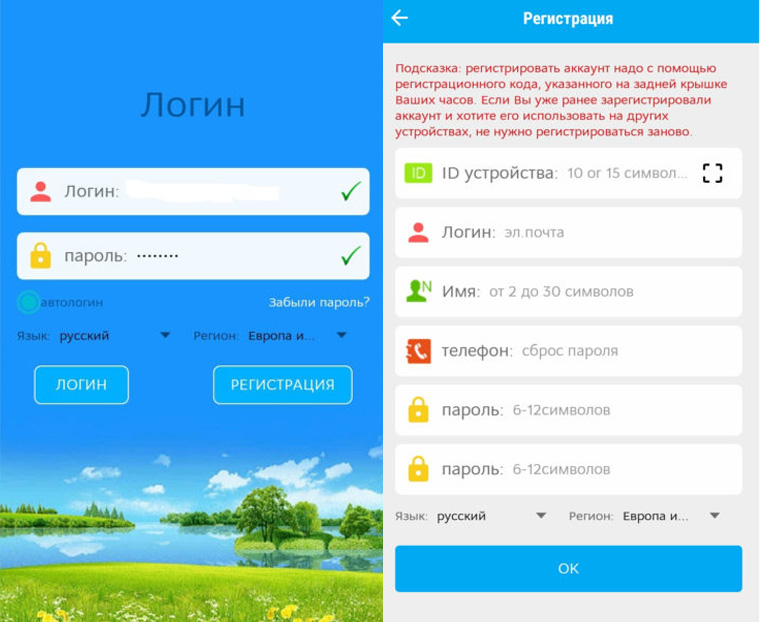
После успешной регистрации вы попадете в основное меню, где нужно будет также сделать ряд настроек в разделе «Настройки». Первым делом в строке «SOS/Номера родных» задайте до трех самых значимых номеров, на которые поступит сигнал с часов при нажатии кнопки SOS или разряде батареи. Номера рекомендуется вводить с цифры 8. Во время тревоги часы вначале свяжутся с первым номером из списка, а если по нему не ответят, тогда со следующими. Раздел «Обратный звонок» необходим для того, чтобы принудительно прослушивать ребенка через часы. При ее активации на умных часах включится микрофон и произойдет автоматический звонок на заданный в этом поле номер телефона. При этом вы остаетесь инкогнито, то есть часы никоим образом (ни звуком, ни сообщением, ни светом) не выдадут, что вы слышите ребенка. Задаваемый в этом разделе номер должен присутствовать в списке SOS-номеров.
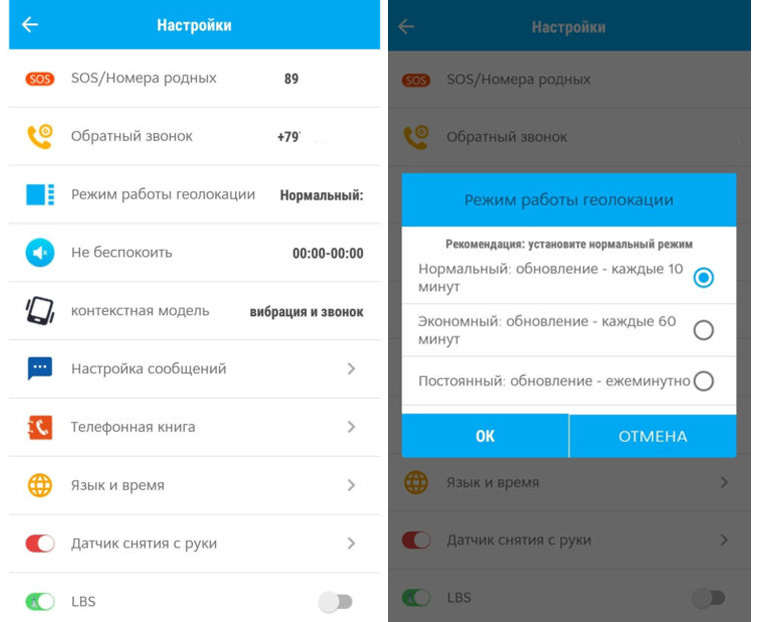
Также в часах есть возможность удаленно отключать их, вводить список телефонов, с которых можно дозваниваться на часы, определять координаты по сотовым вышкам, включать звонки с вибрацией или без нее, оповещать, если часы сняты с руки и некоторые другие.

Основные функции умных детских часов
В самих часах есть несколько различных функций. Далее в скобках указаны варианты названия меню для приложений разных версий. Названия в вашей версии может немного отличаться от приведенных. В разделе «Где ребенок?» («Карта») можно увидеть местоположение ребенка на карте, а также дату, время последней синхронизации с часами и уровень заряда батареи часов. При этом максимальная точность определения координат будет на улице, в помещении при отсутствии в часах модуля Wi-Fi и связи по ней точность будет ниже. С этого же раздела можно позвонить на часы или сделать это обычным для телефона образом через «Контакты», предварительно узнав номер телефона вставленной в часы SIM-карты.
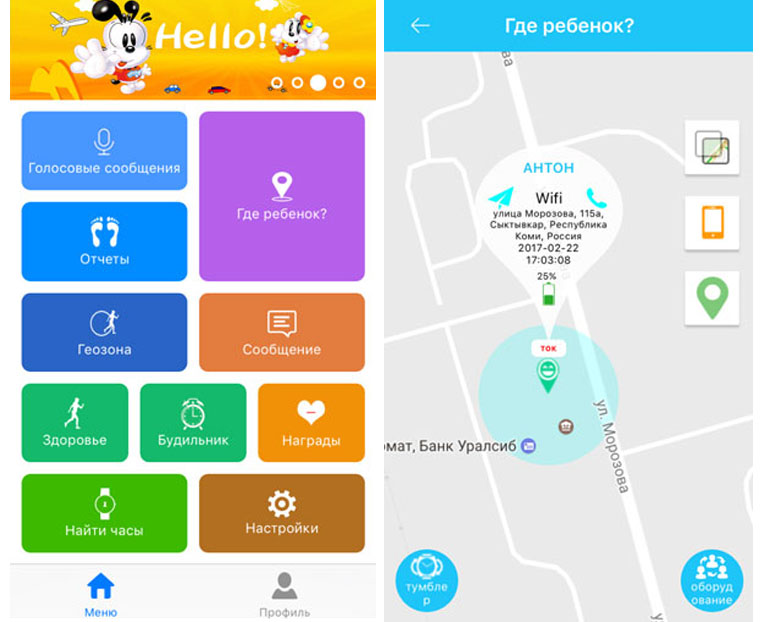
В разделе «Голосовые сообщения» («Внутренняя связь») можно пообщаться с ребенком при помощи голосовых сообщений, посланных через интернет. В разделе «Здоровье» собирается разнообразная статистика об активности ребенка. В «Геозоне» вы можете назначить зону (например, двор или стадион), при выходе ребенка за пределы которой вы немедленно получите уведомление на свой телефон.
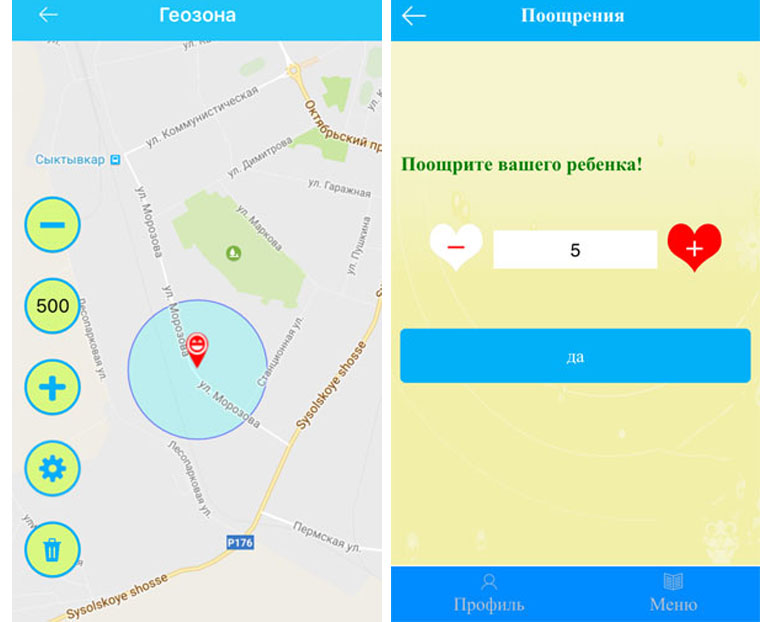
Через раздел «Награды» вы сумеете поощрить ребенка за хорошее поведение, например за то, что не покидал во время прогулки двор. В разделе «Сообщения» отражаются все сообщения, посланные с часов (о срабатывании датчика снятия с руки, отправке сигнала SOS или в других случаях). Функция «Будильник» («Аварийная сигнализация») поможет вам завести будильник на часах ребенка на расстоянии, например для своевременного выхода в школу, когда вы на работе. С помощью раздела «Найти часы» («Часы») вам удастся быстро отыскать их в квартире, а раздел «Отчеты» («След») предоставит статистику о маршрутах ребенка.
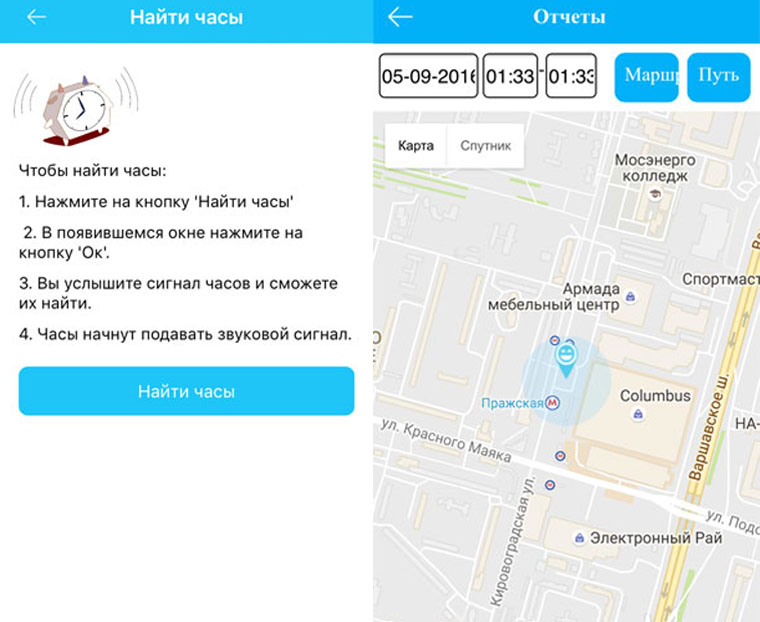
Если вы хотите максимально задействовать весь функционал часов, потренируйтесь использовать каждую функцию до того, как наденете часы на ребенка. Это позволит вам также не волноваться о том, какую же кнопку нажать при неожиданном поступлении с часов сигнала тревоги. В случае, когда возникают ошибки с подключением, проверьте правильность введенного ID, убедитесь в полном заряде детских часов или попробуйте вставить другую SIM-карту. Иногда проблемы с подключением или работой некоторых функций носят технический характер, поэтому придется обратится за помощью к производителю часов.
Подробная инструкция для самостоятельной настройки детских часов Q50, а также полная информация по их использованию.
Инструкция по настройке Q50
Комплект часов Q50 — это часы, зарядное устройство, отвертка и инструкция.
☀ Заранее приобретите Микро-SIM оператора связи: Билайн  или Мегафон
или Мегафон  для стабильной правильной работы.
для стабильной правильной работы.
Тариф sim-карты должен быть с мобильным интернетом.
Sim-карта оператора Tele2  — не подходит по техническим особенностям.
— не подходит по техническим особенностям.
Sim-карта оператора МТС  — часто вызывает ошибку «Ожидание» из-за поддержки 4G сетей.
— часто вызывает ошибку «Ожидание» из-за поддержки 4G сетей.
Предварительно установите sim-карту в телефон, проверьте наличие интернета, отсутствие платных подписок и PIN кода.
Установите sim-карту в часы, предварительно скрутив заднюю металлическую крышку и аккуратно приподняв аккумулятор, будьте внимательны с проводами.
☀ Установите приложение на Ваш смартфон для операционной системы Android или iOS.
Название приложения «SeTracker».


Приложение легко отыскать, сосканировав QR-код.
☀ Запускаем приложение и регистрируем уникальный ID, указанный на металлической крышке часов под штрих-кодом.
Далее регистрируем логин и пароль. Один логин можно использовать на разных смартфонах, например, если за ребенком следит и мама и папа.
В профиле можно заполнить дополнительные поля, но они большой роли не играют.
В поле телефон вводится номер для восстановления учетных данных, в случае если вы их забудете или потеряете.
Инструкция по эксплуатации Q50
В первую очередь нужно рассмотреть часы и разобраться, какие существуют обозначения на главном экране.
Центральная часть экрана задействована под часы и дату, информация получается автоматически от сотового оператора, выставлять вручную ее не нужно.
При соответствующих характеристиках правильно подобранного тарифа и наличию мобильного интернета, никаких трудностей в эксплуатации не наблюдалось.
- Значок GSM, обозначающий наличие мобильной сотовой связи.
- Значок уровня качества мобильной связи GSM.
- Значок EDGE — надстройка над системой GPRS, более современная и надежная.
- Значок GPS — спутниковая система навигации, которая помогает определять местонахождение ребенка. Точка внутри обозначает, что установлена связь со спутником.
- Индикатор батареи. Наглядно показывает уровень заряда устройства.
- Система наград и поощрений. С помощью приложения со смартфона на часы отправляются электронные сердечки, которые сигнализируют ребенку о вашей заботе. Около сердечка располагаются цифры, которые ведут счёт наградам.
- Значок обозначает количество голосовых сообщений, пришедших на часики ребенка. Голосовое сообщение можно отправить посредством приложения в смартфоне, длительностью не более 15 секунд. Прослушать сообщение на часах можно кнопкой «SOS».
- Индикатор снятия часов с руки. Иконка появляется на часах, а сообщение о снятии моментально отправляется в приложение маме и папе на смартфон.
- Счетчик шагов ребенка.

Приложение SeTracker
☀ Приложение SeTracker, установив и зарегистрировавшись в котором, позволяет дистанционно управлять часами любой модели без особого труда. Легкий и понятный интерфейс с основными функциональными возможностями мы разберем далее подробнее.
![]()
☀ Голосовые сообщения: отправляют голосовое сообщение со смартфона родителей на часы ребенка, сохраняя его при этом в приложении.
Длительность сообщения не может превышать 15 секунд.
После того, как часы примут сообщение, загорится иконка микрофона и количество полученных сообщений.
Прослушать сообщение на часах ребенок сможет с помощью кнопки «SOS».
Отправить ответное голосовое сообщение можно записав путем нажатия и удерживания кнопки «Включения».
☀ Карта, где ребенок?: местонахождение часов в реальном времени на карте.
По умолчанию информация обновляется автоматически каждые 3 минуты. Нажатие кнопки «Найти» уточнит местонахождение ребенка в данную секунду.
Также на карте Вы можете увидеть с помощью какой технологии была передана информация: красный индикатор — сообщает о GPS навигации, голубой индикатор — базовая станция, зеленым цветом подсвечивается — WiFi режим.
☀ Здоровье: расскажет заботливым родителям о количестве сделанных шагов ребенком, потраченных калориях, пройденном расстоянии и даже времени, проведенном за просмотром красочных сновидений. По умолчанию время сна установлено с 22:00 до 7:00. Каждая из опций имеет собственные настройки, например веса в килограммах и расстояние шага в сантиметрах.
☀ Отчеты: история перемещений ребенка, с возможностью отредактировать временной промежуток и просмотреть его на карте.
☀ Настройки:
☀ SOS номер: установите 3 номера SOS, и часы при длительном нажатии на кнопку «SOS», более 3 секунд, начнут звонить сначала на один номер и если трубку не подняли, то и на остальные два номера. Кнопка «1» на часах соответстует номеру SOS «1», кнопка «2» на часах соответствует номеру SOS «2», телефонный номер «3» в приложении — дополнительный экстренный номер.
☀ Обратный звонок: односторонняя связь с часами. Здесь вводится номер и отсылается на часы, в течение 10 секунд часы перезванивают на указанный номер, не подавая видимости работы. Это тихий вызов, именно здесь родители могут слышать происходящее вокруг ребенка. Также данная функция может помочь в поиске потерянных часов, не обнаруживая себя для прохожих.
☀ Режим работы геолокации: временной промежуток, через который будет запрашиваться местонахождение ребенка. Нормальный режим запрашивает местонахождение каждые 600 секунд, экономный — 3600 секунд, постоянный — 10 секунд. Чем чаще происходит запрос, тем больше расход энергии.
☀ Контекстная модель: появляется соответственно модели часов, позволяя менять громкой звук вызова на вибрацию или полную тишину.
☀ Не беспокоить: установка времени, в которое часы не будут принимать входящие вызовы.
☀ Настройка сообщений: номер для SMS необходим для получения системных сообщений о низком заряде часов менее 20%, нажатии кнопки «SOS» и сообщении о снятии часов с руки. Все сообщения будут собраны в разделе «Сообщения».
☀ Поставить отметку друзьям: список друзей, список часов, с которыми подружились часы вашего ребенка.
☀ Разрешенные номера: укажите 10 номеров, которое могут звонить на часики. Это могут быть соседи, знакомые ребятишки или учителя, например.
☀ Телефонная книга: укажите 10 номеров родных и знакомых ребенка, подпишите каждому номеру имя, оно будет высвечиваться на часах при поступлении вызова.
☀ Язык и время: установка языка и часового пояса.
☀ Настройка APN: функция редактирования настроек apn на часах. — В данный момент не функционирует должным образом, ожидайте обновления.
☀ Датчик снятия с руки: в случае включения данной функции, часы просигнализирует в случае отсутствия часов на руке ребенка более 3 минут. Сенсор на внутренней части часов непосредственно прикасается к руке, поэтому как только сенсор перестает чувствовать ручку ребенка, он сообщает об этом маме и папе.
☀ LBS: благодаря этому сервису вы можете получить оперативную информацию о местоположении часов, на основании уровня сигнала до ближайших базовых станций оператора.
☀ Удаленное отключение: после указания основного номера, ребенок сам выключить часы не сможет. Выключение часов возможно только с помощью данной функции, дистанционно из приложения.
☀ Восстановление режима работы: сброс настроек часов, перевод их в рабочее состояние по умолчанию.
☀ Геозона: территориальное ограничение передвижений ребенка на местности. Установите в настройках радиус зоны, при пересечении которой, вы получите сообщение, что ребенок покинул безопасную территорию.
☀ Награды: электронные сердечки, которые немедленно поступают на часики при отправке. Данная функция является приятным дополнением и не может не радовать Вашего ребенка и Вас в частности. Ребенок всегда будет знать, когда мама по нему заскучала или посылает воздушный поцелуй.
☀ Сообщение: системные сообщения. Здесь Вы будете видеть важные события, происходящие с часами на руке ребенка: низкий заряд часов, выход из геозоны, снятие часов с руки и другие.
☀ Будильник: возможно установление 3 будильников.
☀ Где найти часы: функция помогает отыскать часы, если, например, ребенок по прибытии домой их снял и забыл куда положил. Команда «Где найти?» приведет к минутному сигналу часов, который можно отключить любой кнопкой.
ВАЖНО:
Следите за положительным балансом часов через личный кабинет Вашего оператора связи или другим способом.
Когда истекает мобильный интернет — связь с часами моментально теряется.
Установка настроек часов с помощью SMS
С помощью коротких сообщений смс на телефонный номер, установленный в часах, можно отправлять команды настроек, а также проверять их работоспособность.
Посредством смс сообщений Вы можете проверить местонахождение ребенка, задать SOS номера, языковые настройки, включить микрофон — так называемый тихий односторонний звонок на часы и другие полезные функции описаны чуть ниже.
Будьте внимательны и аккуратны, при введение данных кодов.
Далее pw — это password, 123456 — пароль по умолчанию, установленный фабрикой. Т.е. все команды принимаются часами после ввода пароля.
| Действие команды | Смс команда |
| ☀ Cтереть все настройки часов, сбросить настройки на заводские. | pw,123456,factory# |
| ☀ Получение технических настроек часов. Самая важная команда при настройке детских умных часов. | pw,123456,ts# |
| ☀ Перезагрузить часы. | pw,123456,reset# |
| ☀ Установить настройки мобильного интернета на часы. Данная команда необходима при смене сим-карты например если Вы меняете оператора связи. |
Для Билайн — pw,123456,apn,internet.beeline.ru,beeline,beeline# Для Мегафон — pw,123456,apn,internet,gdata,gdata# Для МТС — pw,123456,apn,internet.mts.ru,mts,mts# |
| ☀ Сервер часов. Выбирается данная опция в выпадающем меню приложения SeTracker, но если по какой-либо причине данная настройка сбита, ее необходимо установить вручную. От правильного сервера зависит, где часы будут позиционироваться, т.е. геолокация основывается на данной настройке. |
pw,123456,ip,52.28.132.157,8001# — Европа и Африка pw,123456,ip,54.169.10.136,8001# — Азия и Океания pw,123456,ip,54.153.6.9,8001# — Северная Америка pw,123456,ip,54.207.93.14,8001# — Южная Америка pw,123456,ip,agpse.3g-elec.com,8001# — Гонконг |
| ☀ Центральный номер телефона можно задать данной командой. Формат телефона через 8-ку. | pw,123456,center,номер# Удалить центральный номер: pw,123456,center,d# |
| ☀ Задать дополнительный номер телефона. Не является обязательным. Формат телефона через 8-ку. | pw,123456,slave,номер# Удалить дополнительный номер: pw,123456,slave,d# |
| ☀ Задать номера SOS 1, SOS 2, SOS 3. Формат телефона через 8-ку. | pw,123456,sos1,номер# pw,123456,sos2,номер# pw,123456,sos3,номер# Удалить номера SOS: pw,123456,sos1# pw,123456,sos2# pw,123456,sos3# |
| ☀ Задаем номера телефонов набора кнопками 1 и 2. Формат телефона через 8-ку. | pw,123456,tel1,номер# pw,123456,tel2,номер# Удалить номера с кнопок 1 и 2: pw,123456,tel1# pw,123456,tel2# |
| ☀ Установка в секундах интервала передачи данных на сервер. Чем чаще запрашивается информация о местоположении часов, тем быстрее садится аккумулятор, но и актуальнее данные. В команде 300 — означает время запроса в секундах. | pw,123456,upload,300# |
| ☀ Обратный звонок. Данная функция позволяет послушать, что происходит вокруг ребенка. Отправляя номер телефона, вы получаете звонок с часов в течении 10 секунд, умные часы при этом не подают никаких признаков и ребенок не знает, что его подслушивают. | pw,123456,monitor,номер# |
| ☀ Запрос на получение координат местонахождения ребенка. В ответном смс приходят две координаты, которые при нажатии можно посмотреть на карте Google. | pw,123456,url# |
| ☀ Выставляем на часах язык и часовой пояс. Где 9 — это русский язык, 3 — часовой пояс +3. Информацию также можно выставить через приложение SeTracker > Настройки > Язык и время. | pw,123456,lz,9,3# |
| ☀ Изменяем формат даты. | pw,123456,dateformat,0# |
| ☀ Установить время на умных детских часах. Правило заполнения pw,123456,time,час.минута.секунда,date,год.месяц.день#. | pw,123456,time,Hour.Minute.Second,date,Years.Month.Day# |
Несмотря на свою внешнюю простоту и дружелюбный вид, часы имеют довольно сложную первоначальную настройку. После неё пользоваться смарт-часами будет легко, однако много покупателей сталкиваются с трудностями, преодолеть которые можно после знакомства с нашей инструкцией. В этой инструкции мы попытались как можно проще и понятнее рассказать о знакомстве со смарт-часами Smart Baby Watch Q50 и сделать так, чтобы оно прошло легко как для детей, так и для родителей.

Содержание
- 1 Предназначение кнопок
- 2 Обозначения на дисплее
- 3 Вопросы по настройке smart baby watch q50
- 3.1 Как вставить сим-карту в q50
- 3.2 Как звонить c часов q50
- 3.3 SMS-команды q50
- 3.4 Как долго держится заряд часов q50
- 3.5 Как заряжать смарт часы
- 3.6 Сколько нужно интернета
- 3.7 Как выключить часы
- 4 Приложение seTracker
- 4.1 Регистрация часов в приложении seTracker
- 4.2 Настройка часов в приложении seTracker
- 5 Проблемы с часами smart baby watch q50
- 5.1 Проблемы с подключением к интернету
- 5.2 Проблемы с определением местоположения
Предназначение кнопок
На корпусе детских часов Q50, кроме дисплея, находится несколько управляющих кнопок. Так как сам экран не сенсорный, всё управление ложится именно на них. Конфигурация в этой модели такая:
- Верхняя справа – исполняет функцию клавиши «вверх», если нужно выбрать номер для дозвона. На неё же назначено быстрое действие – звонок с часов первому абоненту быстрого набора. Это делается долгим зажатием. При разговоре нажатие на неё увеличивает громкость.
- Средняя справа имеет целых три действия, назначенных на неё – включение и выключение устройства, сброс принятого вызова и запись голосового сообщения по зажатию.
- Нижняя справа – это вызов второго номера, внесённого в память, доступ к телефонной книге по длинному нажатию и уменьшение громкости во время вызова.
- Кнопка SOS внизу слева – кроме экстренного набора трёх номеров из памяти браслета, это ещё и кнопка приёма входящего вызова.
Над последней клавишей находится USB-порт для зарядки часов. Он прикрыт силиконовой заглушкой, которая защищает его от попадания пыли или воды.

Обозначения на дисплее
OLED-экран здесь чёрно-белый, но его вполне достаточно для отображения всей информации, которая необходима ребёнку. Она представлена в виде нескольких пиктограмм под и над электронным циферблатом часов. Расшифровки всех значков:
- Антенна — смарт-часы находятся в зоне покрытия мобильной связи. Рядом – уровень сигнала в виде вертикальных чёрточек разной длины.
- Буква «Е» — уровень интернет-сигнала. Может меняться между EDGE и GPRS (G), используется для более точного позиционирования GPS.
- Кружок рядом с индикатором интернета — показывает, передаются ли данные со спутника на смартфон родителя. Об это сигнализирует точка посередине этого кружка.
- Значок микрофона — сигнал о том, что есть голосовые сообщения, которые ещё не прослушаны.
- Батарея — уровень заряда аккумулятора.
- Пиктограмма разрыва линии — зафиксировано снятие устройства с запястья. Если на протяжении 3 минут ребёнок не наденет их назад, родителям будет направлено сообщение об этом вместе с координатами места, где это случилось.
- Сердечко — количество поощрительных баллов, которые взрослый отправил малышу.
- Человечек — количество шагов, зафиксированных шагомером, отображается справа от этой иконки.
Как видно, все необходимые обозначения легко объяснить даже самому маленькому ребёнку, прибегнув к аналогиям.
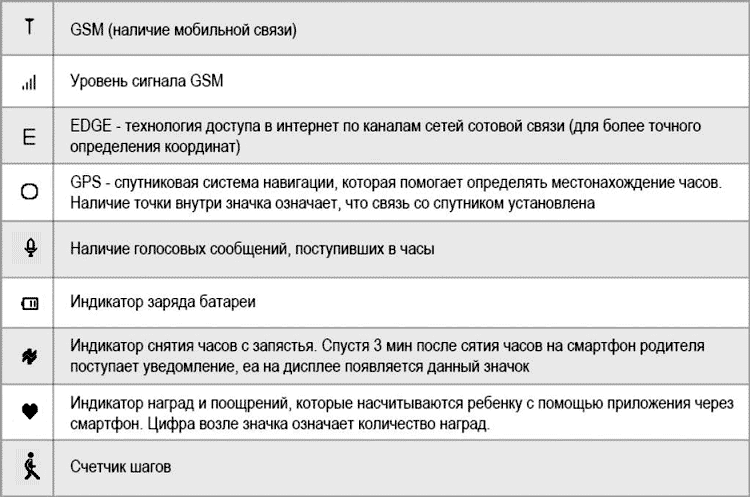
Вопросы по настройке smart baby watch q50
Прежде чем приступать к настройке Q50, нужно подготовить несколько сопутствующих вещей. Во-первых, должна быть куплена сим-карта с деньгами на счету, чтобы часы могли устанавливать связь со спутниками, принимать и совершать вызовы. Во-вторых, должно быть настроено приложение-компаньон на смартфоне или планшете родителя. Если все условия выполнены, предварительная настройка совершается быстро.
Как вставить сим-карту в q50
В Q50 находится лоток под MicroSIM, а значит, подготовленную карту нужно либо обрезать до этих размеров, либо вынуть из адаптера. Её нужно предварительно активировать (совершить несколько пробных звонков на другом телефоне) и пополнить. На том же телефоне надо убедиться в том, что пакет интернет-услуг подключен и с помощью симки можно выйти в сеть. Лучше всего подключить минимальный безлимитный тарифный план, в котором при полном расходовании суточного лимита, интернет не отключается, а лишь снижает скорость.
После этого следует обязательно отключить проверку пин-кода. Если у оператора связи есть собственное меню, которое появляется при включении устройства, его тоже нужно деактивировать. В противном случае пользоваться смарт-часами Q50 будет невозможно.
Алгоритм действий такой:
- С помощью отвёртки снять заднюю крышку.
- Вынуть аккумулятор.
- Открыть лоток, отстегнув держатель симки.
- Вставить симку в держатель.
- Зафиксировать его на прежнем месте.
- Вставить обратно аккумулятор и закрутите винтики отвёрткой обратно.
После этого часы можно включать и продолжать настройку. Теперь они смогут выходить в интернет для передачи геоданных и звонить. Для включения нажмите и удерживайте среднюю правую кнопку пока не услышите звуковой сигнал мобильного устройства. На экране должно появиться сообщение Hello — это означает, что гаджет включился.
Сообщайте номер телефона ребёнка только доверенному кругу лиц.
Как звонить c часов q50
Есть два вида звонков – выбором абонента из телефонной книги и быстрым набором. В первом случае последовательность такая:
- Нажать верхнюю правую кнопку и войти в телефонную книгу.
- Выбрать одного из 10 предустановленных абонентов кнопками «вниз» или «вверх».
- Зажать верхнюю правую кнопку и дождаться сообщения о том, что вызов идёт.
Во втором случае всё намного проще. Нужно лишь зажать одну из кнопок быстрого вызова, находясь на главном экране до сообщения, что дозвон начат.
Текстовые сообщения в этом гаджете не поддерживаются – экран слишком маленький и ребёнок может ещё не уметь хорошо писать или читать. Поэтому здесь есть только голосовые месседжи, которые записываются на микрофон и проигрываются с помощью динамика. Взрослый тоже может отправить такое сообщение через своё приложение на спаренном устройстве.
Входящие войсмейлы хранятся в памяти устройства до того момента, пока ребёнок их не прослушает. После этого они стираются, так как объём ПЗУ (Постоянное запоминающее устройство) в часах не слишком большой.
SMS-команды q50
С помощью отправки SMS на смарт-часы родитель может получать различную информацию или даже управлять им: менять различные настройки или сбрасывать часы до заводских параметров без использования приложения-компаньона. Для их успешного применения нужно знать правильный синтаксис. Каждая смс-команда начинается со слова pw и заканчивается символом решётки. Все значения разделяются не пробелами, а запятыми. Самые основные из них имеют такой вид:
- Установка даты и времени: pw,123456,time,12.00.00,date,2019.06.24# — устанавливает 24 июня 2019 года в качестве даты и ровно полдень в параметре «время».
- Сброс до заводских настроек: pw,123456,factory#
- Настройки интернета на часы: Для МТС — pw,123456,apn,internet.mts.ru,mts,mts#, Для Билайна — pw,123456,apn,internet.beeline.ru,beeline,beeline#
Служебный код после pw в некоторых регионах может отличаться от «123456». Если при отправке SMS ничего не происходит, можно попробовать заменить эту комбинацию на «523681».
Как долго держится заряд часов q50
В зависимости от того, насколько активно используются функции, разряжаются детские умные часы по-разному. Заявленные 4 дня от одного заряда – это идеальные условия, при которых на часы никто не звонит, а GPS не отправляет данные о местоположении. То есть, они просто включены.
Постоянный разговор может продлиться всего 6 часов. Если пользоваться звонками реже, браслет продержится примерно сутки. На автономность сильнее всего влияет частота обновления GPS-сигнала. Если местоположение отслеживается каждую минуту, заряда хватит примерно на 10 часов. Если же включить функцию LBS, часы продержатся намного дольше, но точность определения, где находится ребёнок, сильно ухудшается.
Как заряжать смарт часы
В комплекте с устройством идёт кабель micro-USB, который используется для зарядки от сети. Лучше не вставлять его в блоки питания от обычных смартфонов, особенно те, что поддерживают быструю зарядку. Максимальное напряжение, которое воспринимают беби вотч – 3,7 вольта, а потому 5-вольтовые «зарядники» могут существенно сократить его жизнь.
Оптимальный выбор – зарядка от ПК или ноутбука. Аккумулятору ёмкостью 420 мАч в режиме «медленной» зарядки нужно всего 40 минут, чтобы полностью восполнить весь объём. Если при первом подключении часы сразу не начинают заряжаться, лучше проявить терпение и подождать.
Сколько нужно интернета
Из-за того, что больше всего трафика приходится на GPS-данные, потребление мегабайт из тарифа у часов smart baby watch очень скромное. Сейчас практически не существует таких тарифов, которые бы не перекрывали с лихвой все потребности гаджета в интернет-трафике. Производителем заявлено 30 мегабайт в месяц, эта информация подтверждается пользователями, которые считают, что она даже сильно завышена. Геоданные передаются по 2 килобайта за один раз, а для установки связи и других служебных команд используются запросы, не превышающие 100 килобайт.
Как выключить часы
Есть три способа отключения браслета, два из которых – удалённые:
- Кнопкой включения-выключения. Эта функция заблокирована, если вставлена сим-карта, чтобы сам ребёнок не смог отключить часы.
- Через приложение. В настройках нужно выбрать пункт «Удалённое выключение» и подтвердить его.
- С помощью сервисного SMS: pw,123456,poweroff#.
Все они одинаково эффективны, а значит, можно использовать тот способ, который пользователю удобнее.
Приложение seTracker
Приложение для детских часов seTracker — это главный инструмент управления ими удалённо. Он же отображает всю информацию о передвижениях ребёнка и событиях в режиме реального времени, которые с ним происходят. Отсюда же можно настроить браслет без использования SMS-кодов.
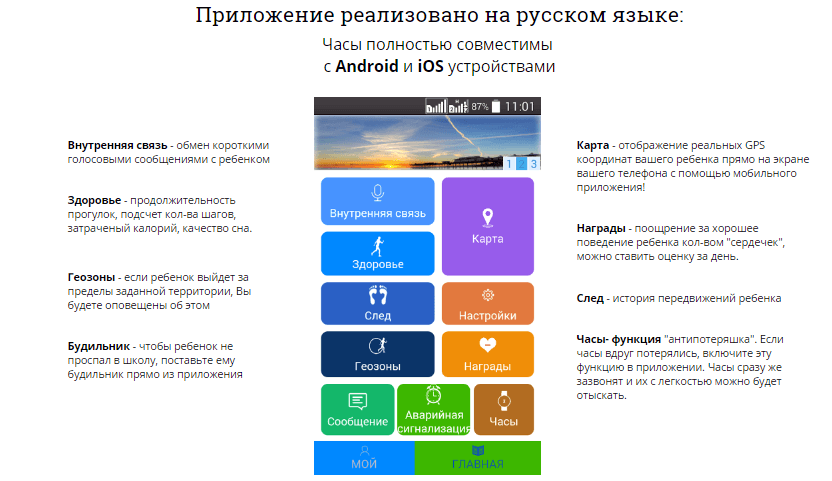
Регистрация часов в приложении seTracker
Сначала нужно скачать приложение из магазина iOS или Android. После этого его надо запустить и привязать к часам. Для этого нужна регистрация нового пользователя в системе SeTracker или вход в существующий аккаунт. При регистрации нужно указать номер телефона или адрес электронной почты, пароль и ник, который будет использоваться в программе. Кроме того, для моментальной привязки нужно ввести ID номер часов, который находится на обратной стороне или отсканировать QR-код.
В этом же окне нужно выбрать регион. Следует внимательно отнестись к этому, так как если пользователь забудет указать правильное географическое положение, у связки «часы+приложение» будут большие проблемы с корректным определением местоположения. После этого регистрация закончена.
Настройка часов в приложении seTracker
Любое внесение изменений в параметры браслета начинается с нажатия «шестерёнки» на главном экране приложения. Здесь находятся такие пункты:
- SOS и номера родных – установка быстрого набора и экстренных номеров для дозвона.
- Обратный звонок – возможность скрытно дозвониться до часов и подслушать, что происходит с ребёнком и вокруг него.
- Режим работы геолокации – настройка частоты обращений навигатора к спутникам. Чем чаще, тем быстрее расходуется заряд.
- Настройка сообщений – указание номера, на который будут приходить все важные оповещения в текстовом формате и без участия интернет-соединения.
- Телефонная книга – внесение 10 номеров абонентов. Только они смогут дозвониться к ребёнку.
- Язык и время – установка служебных параметров без SMS-кодов. Для России нужно выбрать часовой пояс в зависимости от региона и русский язык.
В главном окне можно настроить зону безопасности, отметив её границы прямо на карте, уточнить местоположение или начать голосовой чат с ребёнком.
Проблемы с часами smart baby watch q50
Нередко в работе гаджета возникают сложности. В основном это всего две проблемы – невозможность подключиться к интернету и отсутствие данных о местоположении. Обе проблемы решаются довольно легко.
Проблемы с подключением к интернету
Чаще всего проявляются из-за того, что сим-карта была куплена специально для часов и не настраивалась предварительно на другом устройстве. Поэтому нужно загрузить настройки сети для конкретного оператора с помощью SMS-кода. Синтаксис для всех операторов связи разный. Например, если это Мегафон, то команда будет выглядеть так: «pw,123456,apn,internet,gdata,gdata#».
Успешное завершение настройки – это получение от устройства ответного сообщения. После его получения браслет нужно перезагрузить – удалённо или с помощью кнопки. Когда он включится вновь, сеть будет работать без ошибок.
Проблемы с определением местоположения
Самая частая причина – неправильно указанные часовой пояс и язык в приложении SeTracker 2. Для исправления нужно войти в настройки, выбрать «Язык и время» и корректно указать все параметры. После этого можно проверить геолокацию, послав запрос на её обновление прямо с главного экрана приложения, кнопкой «Уточнить». В 99% случаев проблема решается именно так.
Требования к аппаратной и программной части
 Преимуществом приложения SeTracker является его низкие требования к аппаратной части и программной части. Для работы с системой будет вполне достаточно телефона/планшета на базе ANDROID или IOS, используемых вами ежедневно.
Преимуществом приложения SeTracker является его низкие требования к аппаратной части и программной части. Для работы с системой будет вполне достаточно телефона/планшета на базе ANDROID или IOS, используемых вами ежедневно.
Также стоить отметить высокую функциональность. Среди аналогов это приложение наиболее «продвинуто», т.е. имеет большее количество дополнительных опций, поддерживаемых gps часами, в сравнении с аналогами
Необходимым условием для работоспособности программы является лишь наличие интернета, т.е. ваш телефон и/или планшетный компьютер, должны иметь выход в интернет посредством wi-fi сети или 3G соединения, а для работы некоторых моделей 2G
Также немаловажно убедиться, что на подготовленной для gps часов симкарте, подключена услуга передачи данных, а также подключен пакет с интернетом. Рекомендуется подключить минимальный безлимитный тарифный план, в котором при полном расходовании суточного лимита мегабайт, интернет не отключается, а лишь снижается скорость до 64 кбит/c, либо ,,безлимитный,, тариф, включающий в себя минуты разговора и какое-то количество Гб в месяц.
Скорость соединения не важна, важно лишь стабильное подключение, так как gps часы постоянно «держат связь» с сервером и вашим устройством, синхронизируя местоположение ребенка.
С чего начать?
- Часы, как и любое электронное устройство, нужно сначала разрядить (пусть полежат включенными) и зарядить до упора, чтобы аккумулятор запомнил максимальный уровень заряда-часов на 6, можете поставить заряжаться на ночь.
- Заряжать часы лучше от ноутбука или компьютера, только имейте ввиду, что на старых компьютерах и ноутбуках в выключенном состоянии зарядка от них не идет, а наоборот забирается с заряжаемого устройства, проверьте идёт ли зарядка. Зарядка начаться может не сразу, а в течении 5 минут, подождите. Если будете заряжать от сети, то нужно использовать сетевой адаптер (переходник) или зарядное устройство от телефона пропускной мощностью не более 1000mA или 1A! Иначе аккумулятор испортится.
- Сим-карту в большинстве моделей лучше использовать таких операторов как мегафон, билайн и теле2. Для некоторых регионов теле2- не лучший вариант, например для Москвы. В Челябинске теле2 работает нормально. Не рекомендуется использовать МТС (сначала, даже если и будут часы работать с ним нормально, позже возможны сбои в работе). Если очень нужно, то мтс и другие операторы можно попробовать спустя месяц после использования сим-карты рекомендованных операторов. Если возникнут сложности, смотрите другую статью КАК НАСТРОИТЬ ЧАСЫ на нашем сайте
- Осмотрите коробку, в которую упакованы детские часы с GPS. На обратной стороне коробочки, вы можете видеть, так называемый QR-код (штрих-код). Ниже дан пример, как он выглядит. Данный код понадобится нам для того, чтобы скачать приложение SeTracker на ваше устройство.
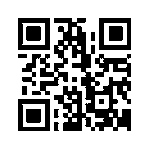
- Далее, нам необходимо приложение, которое способно распознавать QR-коды. Если у вас пока нет такого приложение, то зайдите через ваше устройство в Play Market (для андроид устройств), либо в Apple Store (для устройств на базе IOS). Зашли? Далее, в строке поиска вводим «QR код», и скачиваем любой приложение, которое имеет в названии слово «QR» + одно из слов «scanner» или «reader».

- Скачиваем приложение, запускаем его и подносим телефон к QR-коду, напечатанному на коробочке, так чтобы QR-код на экране телефона через камеру было видно полностью.

- Программа должна распознать в QR-коде ссылку. Нажимаем на данную ссылку, скачиваем

- и запускаем приложение SeTracker
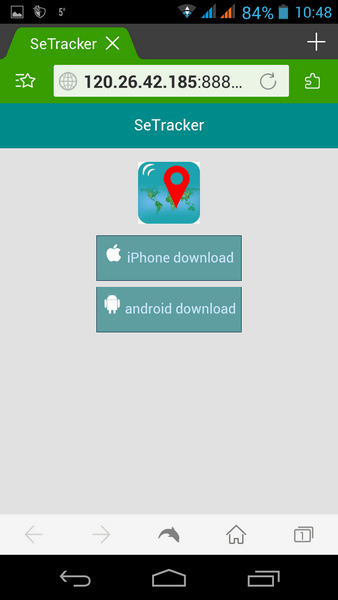
- Аналогично данную программу можно скачать и установить, перейдя с вашего устройства по этой ссылке
Далее рассмотрим вход и регистрацию в приложении SeTracker
- Запускаем приложение и в первую очередь нажимаем на кнопку «REGISTER» (регистрация)
- Account (Логин) — ваш уникальный логин (счет) в системе, может состоять из 4-16 символов, лучше использовать Вашу электронную почту (если собьется пароль, его можно будет запросить на свою почту). Сохраните его и пароль на листе в коробочке от часов, чтобы не забыть и не потерять. Или указать свой главный номер телефона (который будет на кнопке SOS1)
- Password (Пароль) — пароль от 6 до 12 символов. Лучше сделать сначала пароль 123456, только потом его можно будет поменять. Запишите его и логин на листочке и положите в коробочку из-под часов, чтобы не забыть ( это очень ВАЖНО!)

- В появившейся форме вводим:
-
- Account (Логин) — ваш уникальный логин (счет) в системе, может состоять из 4-16 символов, лучше использовать Вашу электронную почту (если собьется пароль, его можно будет запросить на свою почту). Сохраните его и пароль на листе в коробочке от часов, чтобы не забыть и не потерять. Ил указать свой главный номер телефона (который будет на кнопке SOS1)
- Device ID — уникальный ID номер ваших GPS часов, он находится на задней части часов (на крышечке) и имеет вид «ID 1234567890. Его можно ввести вручную, либо также отсканировать с помощью программы QR сканера
- Account — ваш уникальный логин (счет) в системе, может состоять из 4-16 символов. Сохраните его где-нибудь, чтобы не забыть. Лучше указать свой главный номер телефона (который будет на кнопке SOS1)
- Nickname — имя устройства (gps часов), которое будет отображаться в вашей программе. Это может быть имя вашего ребенка. Если у вас несколько детей и у каждого есть GPS часы, то так вам легче будет распознавать их на карте.
- P_number — телефонный номер сим карты, которую вы подготовили и будете использовать в gps часах. По сути номер, по которому вы будете дозваниваться вашему ребенку
- Password (Пароль) — пароль от 6 до 12 символов. Лучше сделать сначала пароль 123456, только потом его можно будет поменять. Запишите его и логин на листочке и положите в коробочку из-под часов, чтобы не забыть ( это очень ВАЖНО!)
- R_password — подтверждение пароль (введите ваш пароль повторно)
-
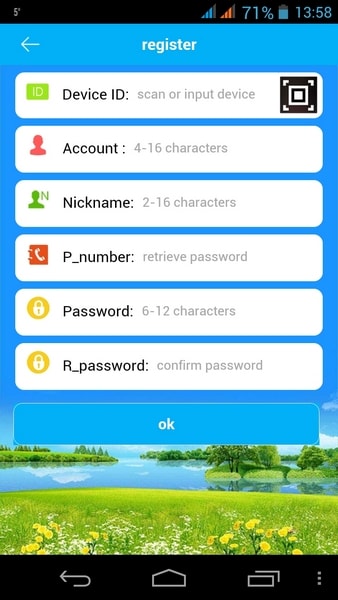
- Если вы все ввели правильно, то после нажатия на кнопку «OK», вы увидите интерфейс программы:

- Вы успешно зарегистрированы, и если уже вставили сим карту в часы, на которую подключен интернет, то поздравляем, система запущена и работает!
Интерфейс пользователя

В правой части экрана при нажатии на пункт меню MAP отобразится карта изображения местности, на которой отобразится точка местоположения часов с GPS. Выглядеть это будет примерно так:

Где вместо «archiemaster» будет указано имя вашего ребенка, далее уровень заряда детский GPS часов, время последней синхронизации с часами и точное местоположение.
По сути это основной пункт меню, который и позволит отслеживать местоположение вашего ребенка на карте города. Однако у детских GPS часов есть и другие функции, которые позволяет использовать данное программное обеспечение:
Меню:
- INTERCOM — возможность отправки коротких голосовых сообщений на детские GPS часы, ребенок в свою очередь имеет возможно не только прослушать, но и ответить. Сообщения передаются через интернет.
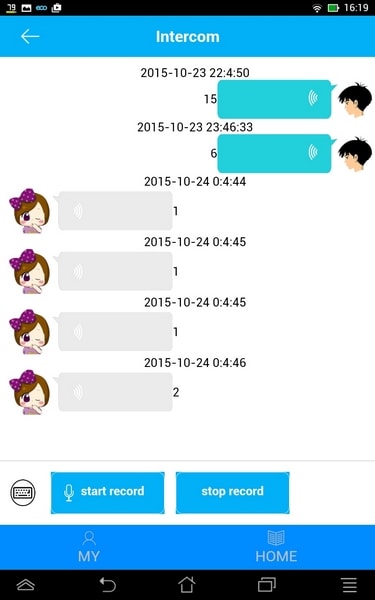
- HEALTH — здоровье: время прогулки, кол-во шагов, кол-во затраченный калорий, режим сна, полное ведение журнала. Причем достаточно тонкие настройка, например, указывается средняя длина шага ребенка, которую предварительно нужно измерить.

- MAP — карта города с указанием точки местоположения детский часов GPS.

- FOOTPRINT — по сути запись маршрутов ребенка, которые можно воспроизвести и просмотреть за определенное число и время

- SETTINGS — основные настройки приложения. Например, Sos/The Family number — указываете номер телефона для кнопки SOS, здесь же назначаете номер для остальных двух кнопок, редактируете удаленно телефонную книгу GPS часов, включаете/выключаете GPS часы, устанавливаете гео зону/время, устанавливаете номер для получения уведомлений о сигнале SOS, выключении часов, о слабой батарее и многое другое. Интерфейс интуитивно понятен. Очень легко разобраться на практике

- GEOFENCE — назначается гео зона, диаметр (окружность) при выходе из которой, часы с GPS отправят вам уведомление

- REWARDS — симпатичные сердечки-поощрения ребенка за хорошее поведение 🙂

- MESSAGE — уведомления. Например, о выключении часов с GPS, как показано в примере ниже.

- ALARM — возможность удаленно завести будильник для ребенка
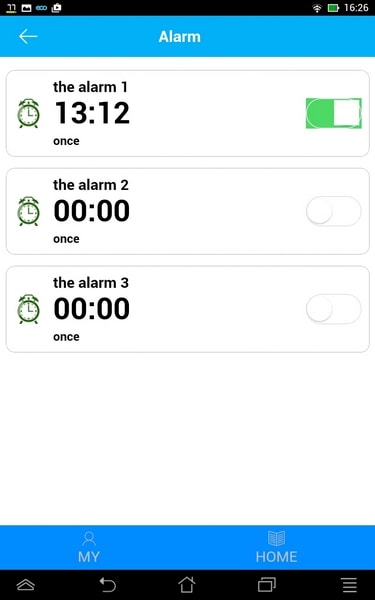
- WATCH — по нажатию одной кнопки, часы начнут издавать звуковой сигнал, и их легко будет отыскать в комнате/квартире
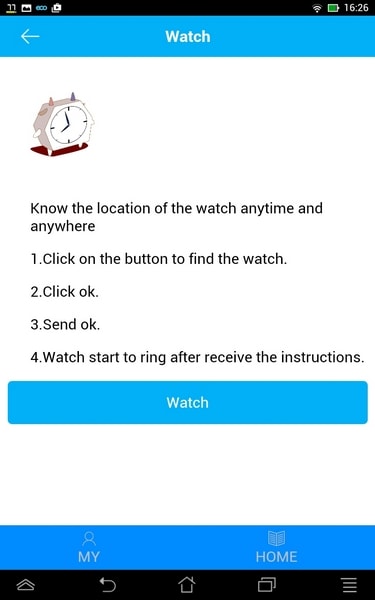
Вот в общем-то и все основные функции, которыми вы будете пользоваться. Отдельные «секреты» и возможности часов вы узнаете уже самостоятельно в процессе использования!
Видео-инструкция по настройке детского GPS телефона smart baby watch q50

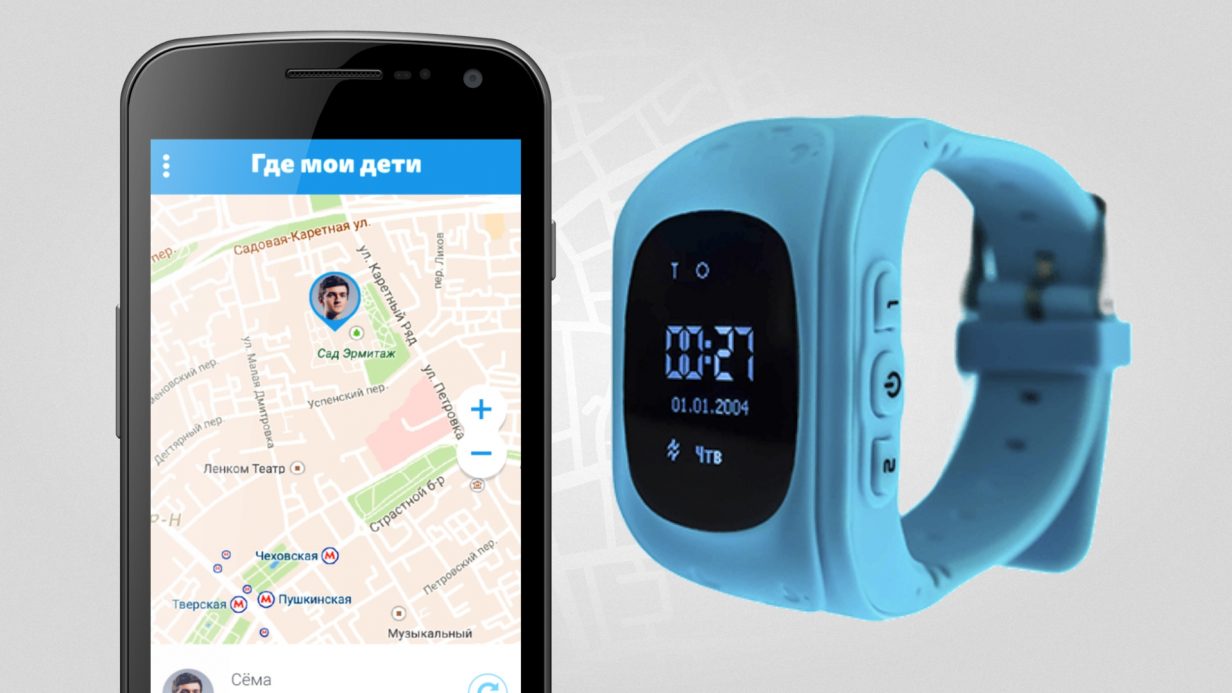
Смарт часы детские Q50 – одна из самых популярных моделей на рынке. Их также называют «smart baby watch q50», «wonlex q50», «детские часы с кнопкой sos».
Если вам нужны недорогие детские часы с лаконичным дизайном, Q50 – для вас. Часы, не смотря на свою скромную стоимость, оснащены большинством всех современных функций, таких как отслеживание местоположение ребенка онлайн, звук вокруг часов, кнопка SOS, телефонные звонки и голосовые сообщения, будильник и шагомер.
Настройка Q50 занимает всего 10-15 минут. Чтобы пользоваться часами, вам необходимы:
- Часы
- Зарядка usb (часто идет в комплекте с часами)
- Sim-карта размера microSim с поддержкой 2G
- Приложение «Где мои дети», установленное на смартфонах родителей (можно скачать из GooglePlay и AppStore)

Prostock-studio/Shutterstock.com
Кнопка 1. С ее помощью можно совершить вызов на первый запрограммированный «горячий» номер долгим нажатием на нее. Также это клавиша увеличения громкости и способ передвижения вверх по телефонной книге.
Кнопка 2. тоже служит для исходящих звонков. Удержание этой кнопки совершит звонок второму «горячему» номеру. Короткое нажатие вызывает список контактов и реализует продвижение вниз по ней. Когда ребенок передвигается по списку контактов, позвонить на выбранный номер можно длинным нажатием на эту кнопку.
Кнопка 3. Служит сбросом вызова. Ее также надо удерживать, чтобы записать голосовое сообщение.
Кнопка SOS. В экстренном случае ребенок может нажать на кнопку и на телефон родителя будет отправлен сигнал. Если родитель не ответит на звонок, звонок будет переадресован следующим SOS-номерам.
Как вставить сим карту в q50
Обратите внимание, что для работы с этими часами вам нужна сим-карта, которая работает в сети 2G. Практически все операторы РФ поддерживают работу в сети 2G, за исключением Теле2 в Московской области.
Перед установкой сим-карты в часы, вставьте сим-карту в телефон и проверьте, что:
- pin-код отключен
- положительный баланс
- есть интернет (попробуйте загрузить какую-нибудь страницу в браузере)
Достаньте сим-карту из телефона и установите ее в часы следующим образом:

Prostock-studio/Shutterstock.com
Снимите заднюю крышку часов, открутив 4 болтика (1). Под крышкой вы увидите аккумулятор. Слот для сим-карты находится прямо под аккумулятором. Аккуратно достаньте аккумулятор, стараясь не повредить проводок (2). Поднимите вверх металлическую деталь блокировки сим-карты (3). Установите сим-карту (размер micro-Sim) чипом вниз, как показано на рис. 5. Опустите вниз и защелкните металлическую деталь блокировки, чтобы сим-карта была крепко зафиксирована в разъеме (6). Аккуратно поставьте аккумулятор в исходное положение, закройте крышку.
Как включить часы q50 и подготовить к подключению в приложение
После установки сим-карты включите часы, зажав кнопку «ВКЛ/ВЫКЛ».
Перед подключением часов в приложение необходимо проверить, поймали ли они мобильную сеть. Для этого позвоните со своего телефона на номер сим-карты, установленной в часы. Если звонок проходит, значит, сеть поймана и можно приступать к подключению часов в приложение. Если же вы слышите сообщение оператора «Абонент находится вне зоны действия сети», значит, сим-карта в часах была установлена неверно.
Как подключить детские часы Q50 в приложение «Где мои дети»
Приложение «Где мои дети» создано специально для детских GPS-часов и смартфонов детей. С помощью приложения вы сможете:
- Настроить часы Q50 за 5 минут
- Звонить на часы Q50
- Отправлять текстовые и голосовые сообщения на часы
- Слушать звук вокруг часов (обратный звонок с часов Q50)
- Отправлять на часы «сердечки»
- Отслеживать местоположение ребенка по карте онлайн
- Смотреть маршруты ребенка за день
- Установить зоны «Дом», «Школа», «Бабушка», «Спортивная секция» и т.д., и получать оповещения, когда ребенок входит и выходит из зоны, даже не открывая приложение
- Заводить будильник для часов
- Контролировать уровень заряда часов и режим звонка

Prostock-studio/Shutterstock.com
- Установите приложение «Где мои дети» на свой смартфон (поддерживаются ОС: Android 4.2+, iOS 10+)

2. Откройте приложение
3. На экране подключения ребенка выберите пункт меню «Подключить GPS-часы» (1), нажмите «Продолжить» (2). Введите номер телефона сим-карты, установленной в часах (3). Проверьте правильность введенного номера, нажмите «Начать настройку» (4).

Prostock-studio/Shutterstock.com
4. Чтобы часы успешно подключились в приложение, необходимо отправить им служебные сообщения. Нажмите «Отправить 1-ое СМС» (5), затем отправьте второе СМС (6). Произойдет автоматический переход из приложения в сообщения. Отправьте сообщения, которые автоматически будут набраны в поле ввода СМС (7). После этого приложение начнет отсчет времени подключения часов (8).

Prostock-studio/Shutterstock.com
Если настроить часы в автоматическом режиме не удается, попробуйте настроить их с помощью наших ботов (при нажатии на кнопку «Данные введены верно» вы будете переадресованы на бота Viber или Telegram).
Если у вас возникнут трудности при подключении часов q50 в программу «Где мои дети», напишите в чат техподдержки в приложении или на почту support@findmykids.org. Наши специалисты подскажут, почему часы не подключаются, и помогут завершить подключение.
Вам также могут быть полезны ответы на другие вопросы о часах:
Как звонить с часов Q50?
Чтобы звонить с часов q50, в них должна быть настроена телефонная книга. Настройте телефонную книгу и основные номера через приложение «Где мои дети». При добавлении номеров, прописывайте их через +7.
Есть два способа позвонить с Q50:
- Выбор контакта из телефонной книги. Нажимаем Кнопку 2, выбираем контакт из телефонной книги с помощью Кнопки 1 или Кнопки 2. Удерживаем Кнопку 2 до момента вызова.
- Звонок на основные номера. Совершаем быстрый вызов на запрограммированные номера (например, Кнопка 1 – мама, Кнопка 2 – папа). Жмем и удерживаем желаемую кнопку до момента вызова.
Всегда будьте на связи со своим ребёнком, знайте, где он находится, и что происходит вокруг него с помощью приложения «Где мои дети» из AppStore и GooglePlay.
Сколько Интернет-трафика расходуется в месяц?
Интернет на часах нужен для обмена данными. Через интернет часы отправляют свои координаты в приложение, получают от вас сердечки, отправляют и получают голосовые сообщения.
В среднем в месяц расходуется от 30 до 100Мб интернет-трафика. При покупке сим-карты выбирайте подходящий вам тариф с учетом этой особенности.
Как выбрать сим-карту для детских GPS-часов?
Как долго держится заряд часов Q50?
В зависимости от производителя и режима использования, заряд часов Q50 может держаться до 20 часов в режиме ожидания и до 5 часов в режиме разговора. Разумеется, чем чаще вы звоните, запрашиваете обратный звонок и обмениваетесь сообщениями с ребенком, тем быстрее разрядится батарея.
Также на заряд батареи влияет настройка интервала обновления местоположения – т.е. как часто часы отправляют в приложение свои координаты. В приложении вы можете настроить интервал от 1 минуты до 1 часа, чем больше интервал, тем дольше часы будут держать заряд. Также вы сможете в любой момент зайти в приложение и запросить текущие координаты ребенка.
Эксперимент: на сколько хватает батареи часов Q50?
Как заряжать часы Q50?
Вы можете зарядить часы Q50 от зарядного устройства типа micro-USB, которое идет в комплекте. Заряжать можно от ноутбука или ПК. Часы заряжаются быстро, так как в них стоит аккумулятор малой емкости (всего 400 мАч). Заряжать часы через электрическую розетку не рекомендуется, чтобы аккумулятор не вышел из строя.
Если ваши часы не заряжаются, важно понять причину. Например, аккумулятор вышел из строя, повредились контакты внутри часов, испорчен провод для зарядного устройства. Такие случаи решаются обращением в сервисный центр.
Если при зарядке часов индикатор заряда не отображается, стоит подождать, пока он наберет немного энергии. Доставать и вставлять в часы зарядное устройство не нужно, просто подождите.
Как выключить часы Q50?
Чтобы ребенок не мог случайно отключить часы кнопкой, функция деактивирована. Кнопка включения/выключения будет работать только тогда, когда в часах нет SIM-карты.
Отключить часы вы можете с помощью SMS-команды pw,123456,poweroff#. Просто отправьте ее со своего номера на номер в часах. Если ответа не будет, попробуйте отправить команду pw,523681,poweroff#.
Как включить GPS на часах?
Включить GPS принудительно в часах Q50 не получится. GPS-сигнал будет приниматься автоматически, когда найдет спутник. Это происходит, когда часы находятся под открытым небом. Если сигнал GPS не пойман, то причина может быть в том, что часы находятся в помещении. Другие причины отсутствия сигнала GPS: GPS-чип в часах неисправен (можно обратиться в сервисный центр) или не предусмотрен производителем (внимательно изучите инструкцию к часам).
Узнайте, из-за чего бывают большие погрешности в определении местоположения через часы Q50.
Нет интернета на часах Q50. Как это исправить?
Если вы пользовались SIM-картой для часов в других устройствах, вам необходимо настроить на такой SIM-карте Интернет. Вы можете сделать это с помощью SMS-команды. Просто отправьте ее со своего номера на номер в часах.
Для России:
МТС: pw,123456,apn,internet.mts.ru,mts,mts#
Билайн: pw,123456,apn,internet.beeline.ru,beeline,beeline#
Мегафон: pw,123456,apn,internet,gdata,gdata#
Tele 2: pw,123456,apn,internet.tele2.ru#
YOTA: pw,123456,apn,internet.yota#
Мотив: pw,123456,apn,inet.ycc.ru,motiv#
Для Украины:
Киевстар: pw,123456,apn,www.ab.kyivstar.net#
Лайф: pw,123456,apn,internet#
МТС: pw,123456,apn,internet#
После получения команды часы применяют настройки и отправят вам ответное сообщение. Это будет означать, что настройка прошла успешно. После этого перезагрузите часы и вновь проверьте интернет-соединение.
Как проверить интернет на часах Q50 с помощью смс-команды?
Если ответа на настройки от часов не будет, попробуйте отправить команду изменив пароль 123456 на 523681.
Получите чек-лист подготовки к школе на свою почту
Письмо отправлено!
Проверьте электронный ящик

